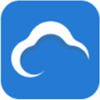
-
金山企业云Mac版
大小:3.3M语言:中文 类别:MAC办公软件系统:Mac
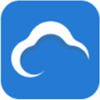
标签:
金山企业云Mac客户端的核心功能是自动同步文件,即使是在其它设备上修改后的文件,也能马上同步到本地。另外,Mac客户端也具有同步功能,可以将本地文件自动同步到云端。
文件集中管理
云端服务提升数字资产管理能力
存储空间支持按需分配、弹性扩容
树形目录化结构及管理形态
一体化文件存储、检索、共享、保护
支持文件版本历史及操作记录
在线协同办公
支持团队协作及柔性管理
支持在线查询、文档编辑
支持远程/异地系统办公
支持多种数据同步形态
支持分享文件给客户或团队外其他人员
同步过程支持局域网加速
安全稳定访问
多重容灾备份
数据传输采用ssl网银级别加密
云端存储采用AES256加密技术
支持组织化管理及多级权限
支持客户端加锁保护
支持客户端加锁保护
金山企业云 for Mac
[+] 支持多级文件夹权限:特定文件夹只有有权限的人员可见并操作
[*] 解决单人编辑文件时产生的冲突问题
1. Mac客户端有什么作用?
Mac客户端的核心功能是自动同步文件,在其它设备上修改的文件,可以立即同步到本地。您不必手动进行上传下载,只需在登录后选择需要同步的文件夹即可,金山企业云将对这个文件夹里的文件和云端文件进行自动同步。您不必在每次更新文件后都再把文件上传一次,只要开着金山企业云Mac客户端,这些操作都会被金山企业云自动完成,为您节省时间,提高工作效率。
2. Mac客户端支持哪些系统版本?
Mac客户端支持OS X 10.7 以上版本。
3. Mac客户端怎样保证我的文件是安全的?
(1)通信过程中我们使用了私有加密协议保证通信安全
(2)上传到云端的文件都进行了AES256加密
(3)在云端的文件会有3个备份,确保安全。
4. 如何使用Mac客户端上传文件?
把文件直接复制粘贴或者拖拽到金山企业云相应文件夹内即可。
5. Mac客户端能对金山企业云文件做哪些操作?
您使用Mac客户端可以对您的文件进行增、删、改等操作,金山企业云会将这些操作实时同步到云端。
6. 如何查看当前文件的同步进度?
点击Mac顶部状态栏的金山企业云托盘图标即可查看当前文件的同步速度。
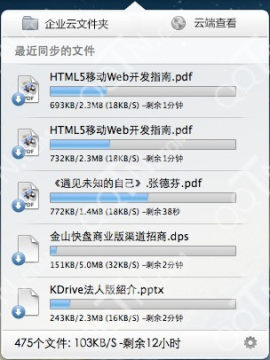
7. 能否实现只同步部分文件到本地?
能。在首次登录时您可以选择需要同步的目录。
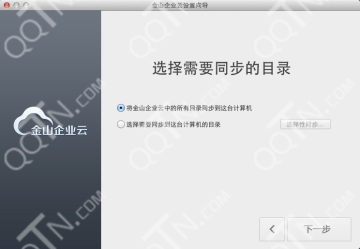
还可以通过设置面板进行选择性同步。
(1)点击Mac顶部状态栏的金山企业云托盘图标,在弹出的页面右下方有个设置按钮。
点击该按钮,选择“首选项”。
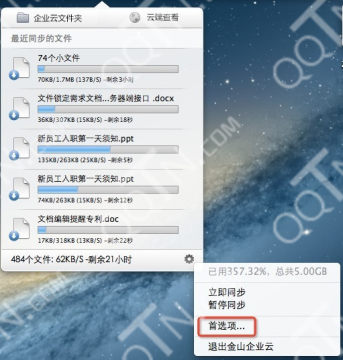
(2)在弹出的设置面板页面点击“选择性同步”按钮即可。
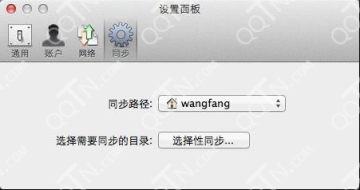
8. 如何区分我自己的文件夹和共享文件夹?
为了便于您区分,金山企业云在个人文件夹和共享文件夹图标的设计上有所不同。

个人文件夹共享文件夹
9. 是否可以更改我的同步目录?
可以在设置面板页面点击“同步”选项,在“同步路径”后的下拉菜单中可以更改您的同步目录。
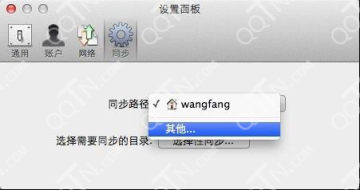
10. 能否使用代理?
能。在登录页面有“代理设置”的选项。
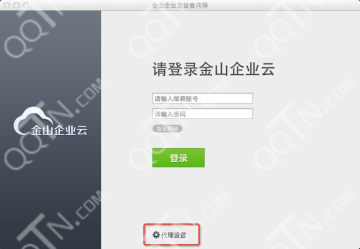
或者在设置面板页面点击“网络”选项,在“代理服务器”后可更改设置。
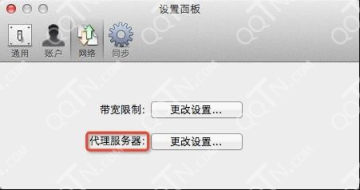
11. 开启局域网加速有什么作用?
当某个您要同步下来的文件,已经在您的同事的电脑中已存在时,我们会跳转服务器,直接从局域网中的电脑上取得文件,开启局域网加速可以大大提升文件下载速度和节省大量带宽。
注意:同时满足以下条件的用户之间,局域网加速功能有效。
(1)必须处于同一个局域网内
(2)用户属于同一个企业;
(3)用户之间有相同的共享文件夹;
(4)要加速的文件在其它用户电脑上已下载好。
在设置面板中可勾选“启用局域网加速”选项,默认为勾选状态。
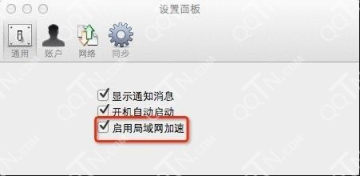
厂商名称:
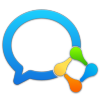
企业微信苹果电脑桌面端73.3M413人在玩微信企业版MAC桌面端,专为苹果电脑用户打造,完美兼容最新版MACOS系统,可在桌面实现即时通讯、办公审核、企业邮箱、视频会议等功能。
下载
钉钉苹果电脑版224.3M1091人在玩钉钉Mac版,是阿里巴巴打造的企业级协同办公软件的苹果电脑客户端,让哪些使用MacOS系统的用户,也能享受钉钉带来的超级便捷的办公方式。
下载
飞聊mac版94KB10人在玩飞聊Mac版是字节跳动旗下最新打造的一款社交产品,兼顾聊天和办公的社交软件。支持文件上传下载,并提供20GB云储存空间,而且不限速,支持Windows和Mac系统,欢迎需要此款工具的朋友前来下载使用。
下载
阿里邮箱Mac版17.3M100人在玩阿里邮箱Mac版,完美适用苹果电脑办公,桌面收发邮件超级便捷,安全防护保障你的每一封邮件,并有垃圾邮件过滤功能,减除对您的打扰。阿里邮箱,还具有超完备的企业协同功能,组织框架清晰明了,还有企业通讯录让沟通更通畅。
下载
有道云协作mac版1.5M55人在玩有道云协作mac版登录苹果电脑,从此之后用苹果电脑办公再也不会担心出现协作不同步的状态啦!mac版有道云协作使用非常简单,文件资源共享安全及时,修改后还有历史版本,是团多人作业不可或缺的协同工具。
下载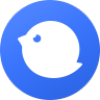
推推mac版107.1M0人在玩推推mac版是一款应用在mac平台上的办公软件,它的页面简洁,功能强大,主要服务于企业用户,帮助企业数字化转型,加强企业员工间的协同办公效率,使用起来十分便利,欢迎大家下载体验。
下载
学而思培优mac电脑版334.5M3287人在玩学而思培优mac电脑版是基于macos系统运行的一款电脑学习教育平台,汇聚众多名校辅导老师,深耕教育16载,累计辅导3至18岁孩子超过8000000!全面帮助学生拓展思维,学习成长,快来下载试试吧!
下载
中通宝盒mac版180.7M36人在玩中通宝盒mac版是一款应用在mac平台上的办公软件,它是中通集团内部的安全协作平台,功能十分强劲,能够灵活存储企业数据和文档创作,并且还能随时随地开启视频会议,能够加强同事之间的交流协作,欢迎大家下载体验。
下载
iFonts字体助手mac版73.0M467人在玩iFonts字体助手mac版是一款应用在MAC平台上的设计师字体管理神器,软件拥有海量字体资源,一键即可下载全部字体,再也不用一个个下载了,感兴趣的朋友快来下载体验吧。
下载
天翼云会议mac版115.3M29人在玩天翼云会议mac版是一款应用在mac平台上的会议办公软件,软件能在线创建不同的群聊模式。为用户提供了高清视频对话服务功能。软件安全高效实时保护用户会话数据、传输的文件资源安全,主要适用于政府和企业单位安装使用。欢迎大家前来下载。
下载